mp4视频太大怎么压缩不影响画质?3个MP4视频瘦身方法
发布时间:2024-09-04 17:55 星期三
MP4视频太大怎么压缩不影响画质?随着高清视频内容的普及,MP4视频文件的大小也随之增加,这给手机、平板等设备储存带来了不小的挑战。今天就来给大家分享三个 MP4 视频瘦身的方法,而且还能不影响画质哦。不管你是想把视频发给朋友、上传到网上,还是为了节省存储空间,这三个方法都能帮到你。让我们一起来看看吧。

方法一:使用专业视频压缩软件——迅捷压缩
迅捷压缩是一款功能强大的视频压缩工具,支持多种视频格式,包括MP4,并提供丰富的压缩选项和算法,确保在压缩视频的同时保持较高的画质。
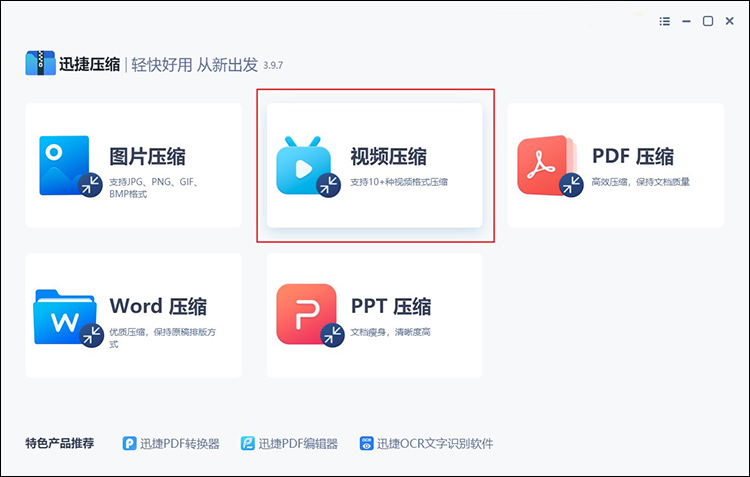
使用方法:
打开迅捷压缩,点击“视频压缩”功能,上传需要压缩的MP4视频文件。
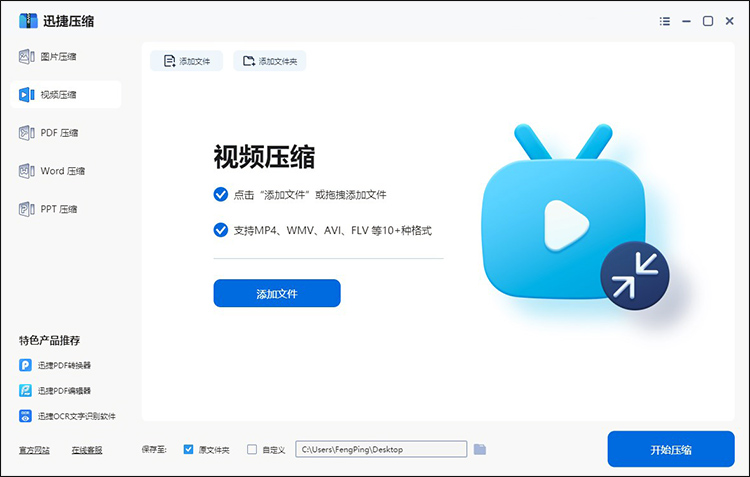
软件提供多种压缩模式,如自定义压缩、指定压缩大小等。你可以根据需求选择合适的模式,并调整比特率和分辨率等参数。设置完成后,点击“开始压缩”按钮,软件将自动进行压缩处理。
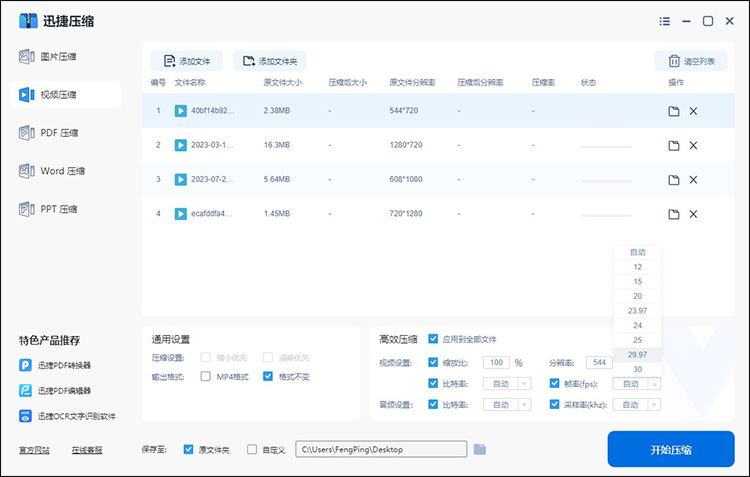
方法二:使用迅捷视频剪辑软件
迅捷视频剪辑软件可以用来剪辑视频片段,从而也能减轻视频的内存问题。除此之外,使用迅捷视频剪辑软件也可以通过视频压缩功能将视频压缩到清晰画质状态下。

使用方法:
迅捷视频剪辑软件支持MP4、MOV、3gp、f4v等几十种格式视频进行压缩。上传的视频,直接在,压缩设置区域进行调整压缩大小即可一键压缩所有的视频文件。
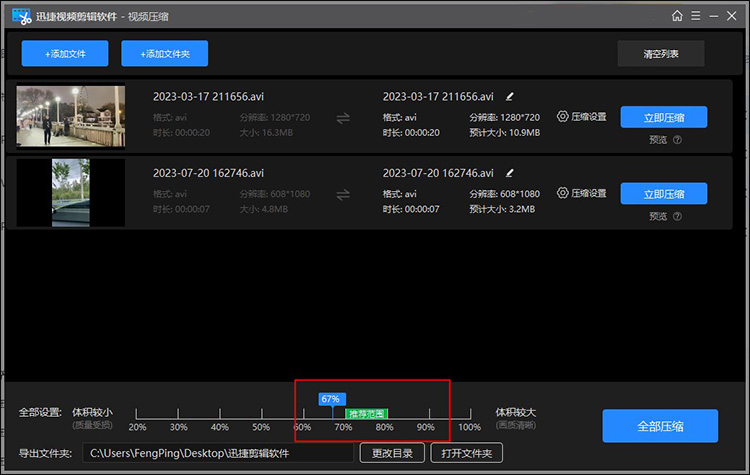
点击【压缩设置】在弹出的小窗口,选择压缩数值,就能压缩出不影响画质的MP4视频了。

方法三:在线视频压缩工具——迅捷PDF转换器
迅捷PDF转换器是一款方便的转换工具,无需安装任何软件即可使用。它支持各种文档、视频、图片进行格式转换、压缩等实用功能。其视频压缩功能超级简单,支持word、图片、PDF、PPT、音视频压缩。
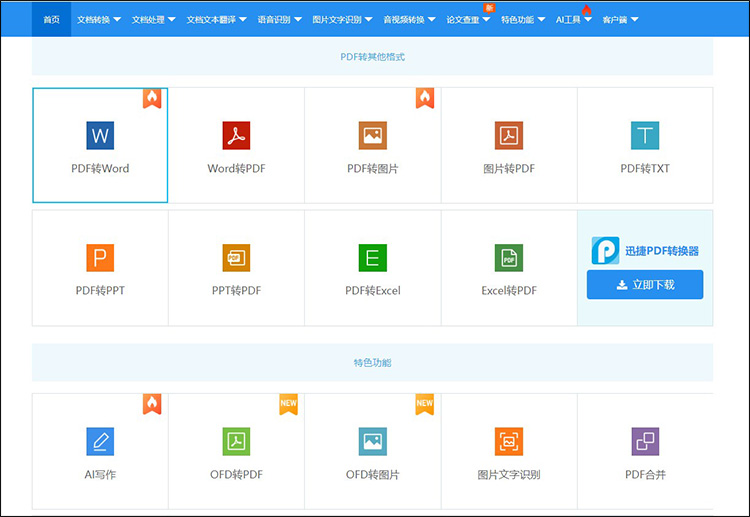
使用方法:
在网站首页选择“视频压缩”功能,上传需要压缩的MP4视频文件,根据需求选择压缩类型。
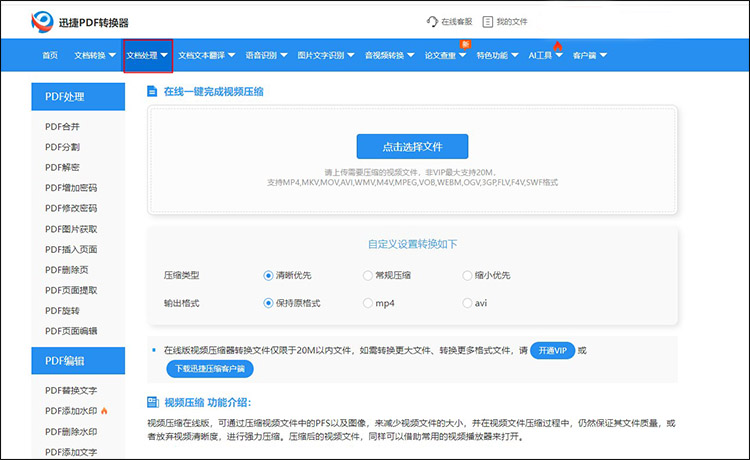
点击“开始压缩”按钮,等待压缩过程完成。点击“下载”按钮,保存压缩后的视频文件。
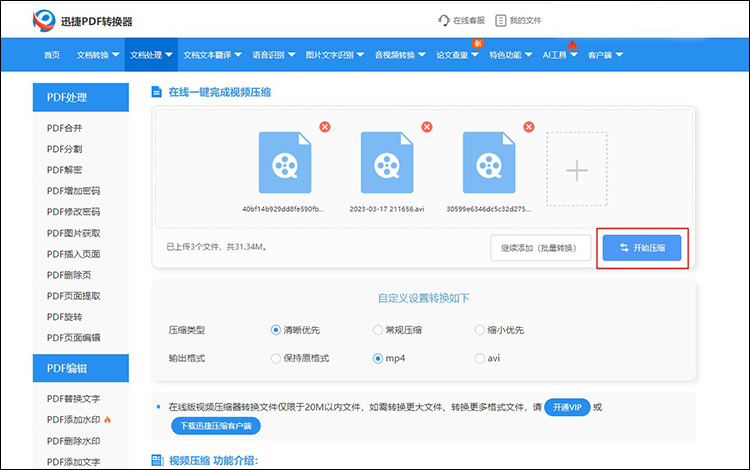
以上三种方法各有优势,适用于不同的场景和需求。三种方法都能在不损失画质的前提下,有效减小MP4视频文件的大小,让你的视频存储和分享更加轻松。

